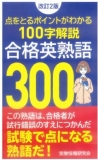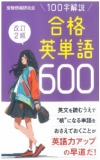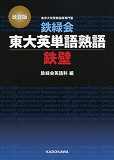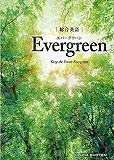速聴で、効率的に復習
更新日:
入試まで後数ヶ月になってくると、英単語などの語彙が不足してきます。
それと同時に、時間も足りないと感じ出すでしょう。
しかし、復習は記憶を確固たるモノにするために必要ですから、時間を削るわけにも行きません。
なので、パソコンで倍速録音して、それを聴いて復習するという方法が有効です。
いわゆる「速聴」というやつですね。
速聴というのは、音声を2~4倍速くらいで聞く方法で、これを繰り返しやっていると、脳が活性化されると言います。
そのための教材も、色々売っていますが、これをやるわけです。
「でも、自分にピッタリの速聴教材など、売ってないよ」そんな声も聞こえてきそうですが、音声ファイルさえあれば、倍速ソフトはパソコンで作れます。
今回は、その方法を紹介します。
まずはソフトのインストールです。
ウインドウズXPのパソコンを使っている場合は、次の二つが使えます。
他のOSをお使いの人は、ごめんなさい。
※聞々ハヤえもん(音声ファイル倍速再生ソフト)※仮面舞踏会(pcで流れる音声を録音するソフト)この二つをまずダウンロードして準備します。
パソコンが苦手な人は、得意な人にお願いして設定してもらって下さい。
倍速音声の作り方
上の二つのツールの準備ができたら、音声CDをパソコンに入れます。
今回は、システム英単語のCDの倍速ファイルを作ってみます。
「聞々ハヤえもん」>「ファイル」>「開く」で、再生する音声ファイルを選択します。
一旦再生してみて、再生速度を調整します。
最初は130~150%くらいからスタートして下さい。
シス単のCDだと、140%くらいがいいですね。
聞き取れるギリギリよりちょっとゆっくり目にするのがコツです。
10分も聴いていると、140%でも普通に聞こえてきますから不思議です。
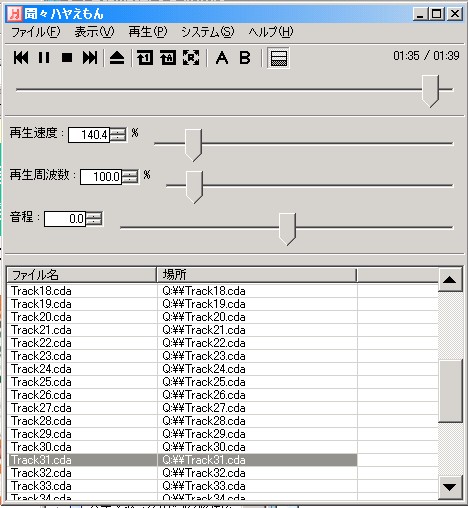 ツールのデフォルト設定では「連続再生」になっているはずですが、なっていない場合は、「再生」>「連続再生」をクリックして下さい。
ツールのデフォルト設定では「連続再生」になっているはずですが、なっていない場合は、「再生」>「連続再生」をクリックして下さい。
ファイルの再生順を整えるには、全部をまず選択した後、リスト中の余分のファイル名をクリックしてキーボードの「Delete」ボタンで削除して、あとは一つずつ追加していけば可能です。
倍速で再生して、それを録音する
再生速度と再生順序が決まったら、それを今度は録音します。
「仮面舞踏会」の録音ボタン(赤いボタン)を押してから、「聞々ハヤえもん」の再生ボタンを押して、録音して下さい。
 録音すると、WAVE形式のファイルができますので、「仮面舞踏会」>「オプション」>「WAVE<==>MP3変換」を使って、mp3形式に圧縮して下さい。
録音すると、WAVE形式のファイルができますので、「仮面舞踏会」>「オプション」>「WAVE<==>MP3変換」を使って、mp3形式に圧縮して下さい。
ファイルサイズが20分の1くらいまで圧縮されます。
よく分からなければ、最初はパソコンに詳しい人に設定してもらうと、いいでしょう。
倍速音声は、脳の活性化にもいいですし、時間短縮になります。
覚えようと思わずに、ただ聞き流したり、シャドウイング(同じ事を言ってみる)するだけで十分です。